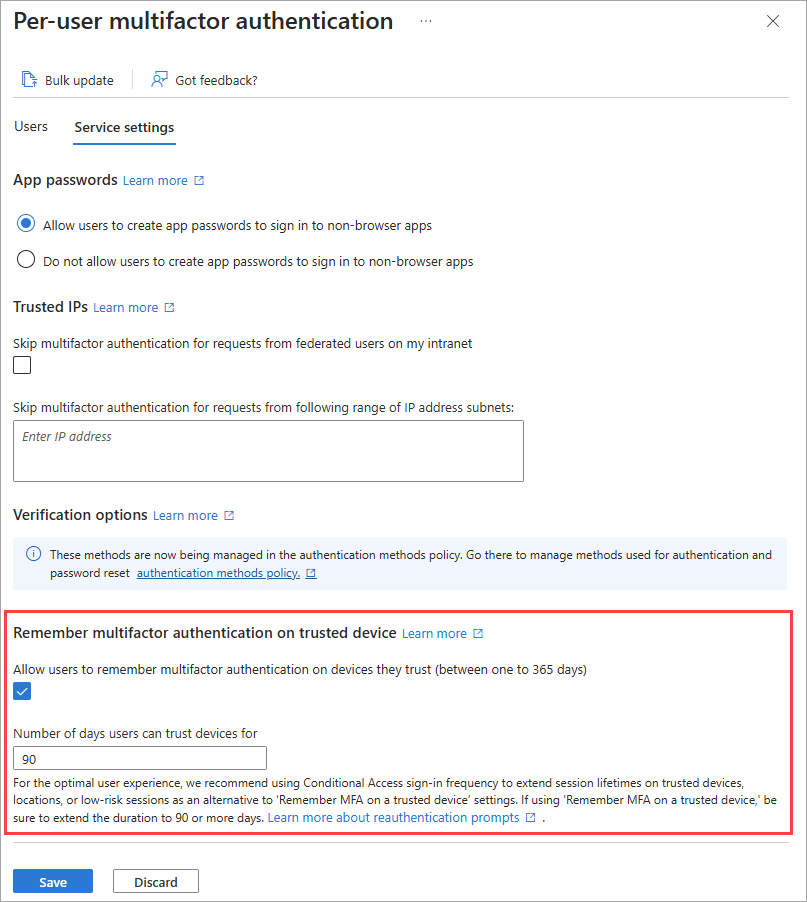Microsoft Entra-rekommendation: Minimera MFA-frågor från kända enheter
Microsoft Entra-rekommendationer är en funktion som ger dig anpassade insikter och användbar vägledning för att anpassa din klientorganisation till rekommenderade metodtips.
Den här artikeln beskriver rekommendationen att minimera frågor om multifaktorautentisering från kända enheter. Den här rekommendationen anropas tenantMFA i API:et för rekommendationer i Microsoft Graph.
beskrivning
Som administratör vill du upprätthålla säkerheten för företagets resurser, men du vill också att dina anställda enkelt ska få åtkomst till resurser efter behov.
Med MFA kan du förbättra klientorganisationens säkerhetsstatus. Även om det är bra att aktivera MFA bör du försöka hålla antalet MFA-frågor som användarna måste gå igenom som ett minimum. Ett alternativ som du måste uppnå det här målet är att tillåta användare att komma ihåg multifaktorautentisering på betrodda enheter.
Kom ihåg att multifaktorautentisering på den betrodda enhetsfunktionen anger en beständig cookie i webbläsaren när en användare väljer alternativet Fråga inte igen för X-dagar vid inloggning. Användaren uppmanas inte igen för MFA från den webbläsaren förrän cookien upphör att gälla. Om användaren öppnar en annan webbläsare på samma enhet eller rensar cookies uppmanas de att verifiera igen.
Mer information finns i Konfigurera inställningar för multifaktorautentisering i Microsoft Entra.
Den här rekommendationen visas om funktionen kom ihåg multifaktorautentisering är inställd på mindre än 30 dagar.
Värde
Den här rekommendationen förbättrar användarens produktivitet och minimerar inloggningstiden med färre MFA-frågor. Se till att dina mest känsliga resurser kan ha de strängaste kontrollerna, medan dina minst känsliga resurser kan vara mer fritt tillgängliga.
Åtgärdsplan
Läs artikeln Så här konfigurerar du inställningar för Multifaktorautentisering i Microsoft Entra.
Logga in på administrationscentret för Microsoft Entra som minst administratör för autentiseringsprinciper.
Bläddra till Skydd>Multifactor-autentisering.
Under rubriken Konfigurera väljer du länken Ytterligare molnbaserad inställningar för multifaktorautentisering .
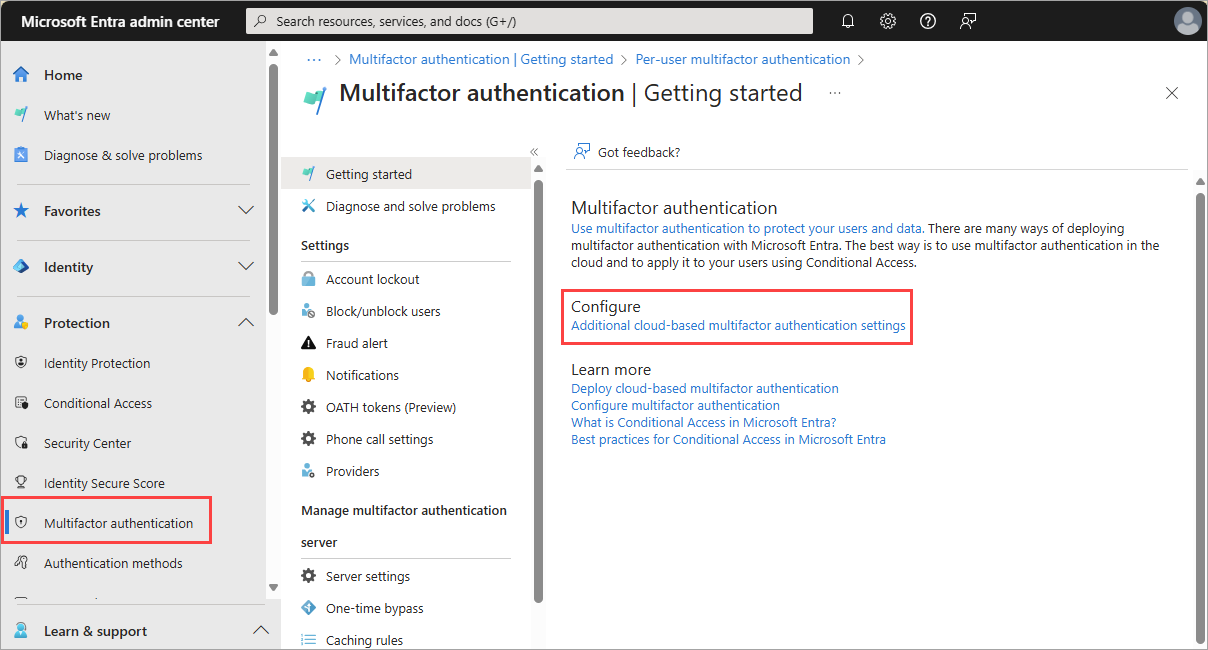
Välj fliken Tjänstinställningar .
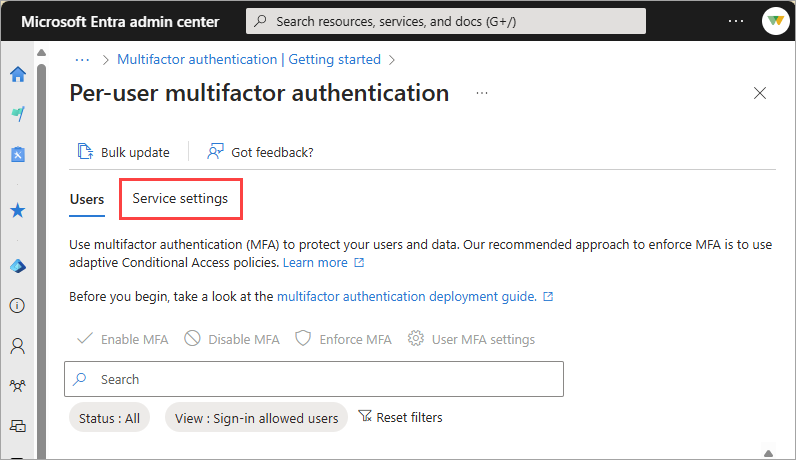
Under rubriken Kom ihåg multifaktorautentisering på betrodd enhet markerar du kryssrutan och anger antalet dagar till 90.